Virus eBay entfernen (Entfernungsanweisungen) - aktualisiert Mrz 2021
Anleitung für die Entfernung des eBay-Virus
Was ist eBay-Virus?
eBay-Viren haben unaufmerksame Online-Shopper im Visier
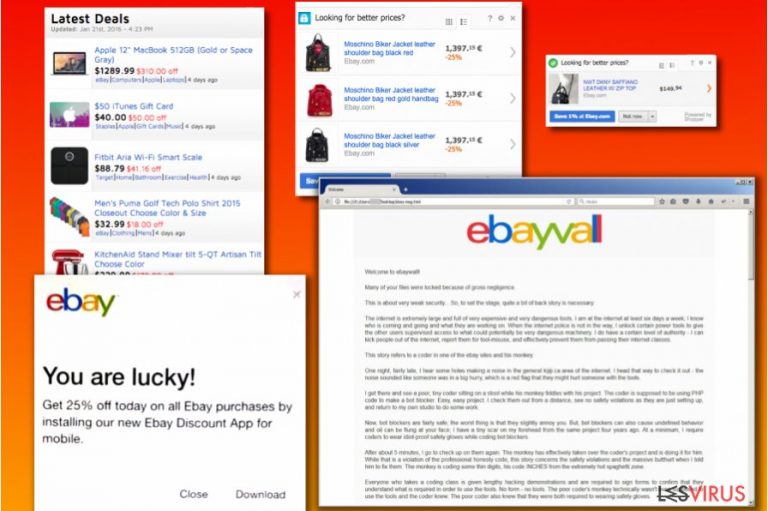
Ein eBay-Virus (oder auch eBay-Pop-up-Virus) ist ein schädliches Computerprogramm, das die Liebhaber dieser Shopping-Seite anvisiert. Hacker machen von mehreren Tricks Gebrauch, um zur unwissentlichen Installation von schädlicher Software zu überlisten. Geläufig ist das Social Engineering (soziale Manipulation), um Schnäppchenjäger auszutricksen.
Der Begriff „eBay-Schadsoftware“ kann in mehrere Kategorien unterteilt werden:
- eBay-Trojaner (zum Stehlen von privaten Informationen),
- Adware, die auf eBay Pop-ups und Banner einblendet oder auf anderen Seiten eBay-Anzeigen verursacht,
- Phishing-Mails, die im Stil von eBay ausgerichtet sind und Erpressersoftware oder andere schädliche Viren übertragen.
Die Auktions- und Shopping-Seite ist äußerst beliebt und zählte im zweiten Quartal von 2017 sage und schreibe 171 Millionen aktive Nutzer. Da muss man sich nicht lange fragen, warum Cyberkriminelle sich der Shopping-Plattform zugewendet haben. Während manche auf eBay ausgerichteten Programme lediglich Adware ist und somit eher lästig als gefährlich sind, gibt es Viren, die Sicherheitslücken in der Webseite ausnutzen und sie für das Übertragen von gefährlicher Schadsoftware nutzen.
Solche Viren können heimlich Informationen über den Nutzer stehlen, deren Anmeldeinformationen und Kreditkartendaten erfassen und sie für illegale Zwecke missbrauchen. Im Folgenden finden Sie detaillierte Beschreibungen von bekannten eBay-Viren.
Die verschiedenen Varianten von eBay-Viren
eBay-Pop-up-Virus „You are lucky“
Eine der schlimmsten Viren ist schädlicher Code, der von Hackern in gefälschten eBay-Shops mit Produktlisten eingespeist wird. Die Angreifer senden den schädlichen Link zu potenziellen Opfern via Facebook Messenger, WhatsApp, Viber, E-Mail oder anderen Kommunikationsmitteln und empfehlen einen Blick auf die Produkte im Shop zu werfen.
Nach dem Anklicken des schädlichen Links, wir das Opfer zum kompromittierten Shop weitergeleitet. Auf dem ersten Blick scheint alles rechtens zu verlaufen und nichts schöpft Verdacht. Nach einer Weile des Durchstöberns der Produkte, möchte möchte man aber eventuell eine der Beschreibungen lesen.
Und genau hier speisen die Angreifer ihren schädlichen Code ein. Sie nutzen hierfür eine Technik namens JSF**k, die zusätzlichen JavaScript-Code von den Servern der Angreifer lädt. Auf diese Weise bekommen die Hacker die Möglichkeit ein steuerbares Skript aus der Ferne einzuschleusen, welches zu jeder Zeit geändert werden kann. Sobald das Opfer die Produktbeschreibung öffnet, taucht ein eBay-Pop-up mit folgender Nachricht auf:
You are lucky!
Get 25% off today on all eBay purchases by installing our new Ebay Discount App for mobile.
The popup contains two buttons – „Close“ and „Download.“
Der Virus kann sowohl iOS als auch Android infizieren. Der einzige Unterschied ist, dass Android-Nutzer die Anmeldedaten für eBay angeben müssen, bevor Sie Zugriff auf den schädlichen Download bekommen. Die Absicht hier ist, dass Nutzer den Virus installieren und denken sollen, dass es sich um eine Rabatt-App handelt. Die App stiehlt allerdings Informationen, lädt weitere Schadsoftware auf das kompromittierte Gerät und veranlasst unbemerkt weitere illegale Aktivitäten.
Wenn Sie zu der Installation dieser schädlichen App überlistet worden sind, empfehlen wir dringendst den eBay-Virus so schnell wie möglich zu entfernen und alle Passwörter zu ändern!
eBay-Adware
eBay-Adware beschreibt allerlei potenziell unerwünschte Programme (PUPs), die Anzeigen von eBay auf dem Computerbildschirm einblenden. Solche Programme nutzen die Internetverbindung, um Werbenetzwerke abzurufen und deren gelieferten Anzeigen in Form von Pop-ups, Banner oder In-Text-Werbung anzuzeigen. Adware wird nicht als Schadsoftware klassifiziert, wohl aber als Spyware.
Die Funktionsweise von Adware ist ziemlich simpel. Sie speisen Tracking-Cookies in den Browser ein und installieren sogar Browsererweiterungen, um Informationen über das Surfverhalten der Opfer zu erfassen. Die potenziell unerwünschten Programme können heimlich Daten wie Suchbegriffe, besuchte Webseiten, Klicks, Downloads, IP-Adressen, geografischer Standort usw. sammeln. Obwohl solche Daten nicht als personenbezogen angesehen werden, können Suchanfragen sensible Details enthalten. Die gesammelten Daten können außerdem von den Adware-Entwicklern und verschiedenen Werbenetzwerken zusammen benutzt werden, um interessenbezogene Anzeigen zu liefern.
Sobald die Pop-up-Anzeigen auftauchen, sieht das Opfer diverse eBay-Angebote auf dem Computerbildschirm. In den meisten Fällen tauchen die Angebote auf, wenn man Webshops besucht (nicht unbedingt eBay). Oftmals suggeriert die Adware ähnliche Angebote bzw. ähnliche Produkte von anderen Seiten anzusehen. Das Anklicken der Anzeigen kann allerdings auch nach unsichere Webseiten führen, die nichts mit dem Angebot in der Anzeige zu tun haben.
Man darf nicht vergessen, dass solche Anzeigen absolut nicht vertrauenswürdig sind und man sich nicht auf sie für die Schnäppchensuche verlassen kann. Wenn Sie von diesen Pop-ups geplagt werden, empfiehlt sich ein Systemscan mit einer Anti-Spyware oder einer Anti-Malware, um den Übeltäter zu identifizieren und ihn zu entfernen. Windows-Nutzer können hierfür gerne FortectIntego nutzen und für macOS-Nutzer gibt es Malwarebytes.
Auf eBay bezogenes Phishing
Vorsicht vor eBay bezogene Phishing-Mails, die schädliche Links oder Anhänge überliefern. Bei einer solchen Spamaktionen werden beispielsweise betrügerische E-Mails versendet, wo sich jemand als Mitarbeiter der Shopping-Seite ausgibt und um das Zurücksetzen des Passwortes bittet.
Wenn das Opfer auf den schädlichen Link in der Nachricht klickt, wird es nach einer gefälschten Webseite weitergeleitet, wo er seinen Benutzernamen, sein altes und sein neues Passwort eingeben muss. Die Webseite gehört natürlich nicht zu eBay und versendet die unverschlüsselten Anmeldedaten sofort an die dahintersteckenden Cyberkriminellen, welche das eBay-Konto direkt hacken und die privaten Daten stehlen.
Betroffene haben außerdem Vorfälle gemeldet, wo sie suspekte E-Mails von eBay mit schädlichen Anhängen erhalten und sich hierdurch mit Erpressersoftware infiziert haben. Die E-Mails stammten natürlich nicht von eBay, sondern von Betrügern. Die Betrüger weisen in der Regel an die angehangene Rechnung zu begutachten, eine Zahlung zu bestätigen oder die Lieferadresse des erworbenen Produktes zu prüfen. Die angehangene Datei kann eine Word-, ZIP, RAR-, oder JavaScript-Datei sein, welche dann letztendlich die schädlichen Nutzdaten enthält.
Wir empfehlen dringendst diese Anleitung für das Erkennen von virenverseuchten E-Mails zu lesen, um ein Öffnen von schädlichen E-Mails zu vermeiden.
eBayWall-Erpressersoftware
Der eBayWall-Virus ist eine typische Erpressersoftware, allerdings mit einer ungewöhnlichen Lösegeldforderung. Ungleich anderer erpresserischen Viren möchte eBayWall nicht den Computernutzer erpressen, sondern fordert das Lösegeld von eBay. Der Grund hierfür soll sein, dass bei eBay Cybersicherheit außer Acht gelassen wird.
Während der Datenverschlüsselung versieht der Virus die verschlüsselten Dateien mit der Endung .ebay. Zudem hinterlässt er eine Nachricht für seine Opfer und dem E-Commerce-Giganten in der Datei eBay-msg.html. Hierin befindet sich sogar eine Liste mit den CEOs der Firma und deren jährlichen Einkommen.
Die Erpressersoftware verlangt 8 379 667 EUR (200 000 XMR) und verspricht nach Erhalt des Lösegelds alle Dateien des Opfers zu entschlüsseln. Es ist zurzeit nicht bekannt, ob eBay den Forderungen Folge leisten wird. Bis dahin ist es empfehlenswert eBayWall zu entfernen und verfügbare Datenwiederherstellungsmethoden auszuprobieren, um die korrupten Daten (mit der Endung .ebay) zu retten.
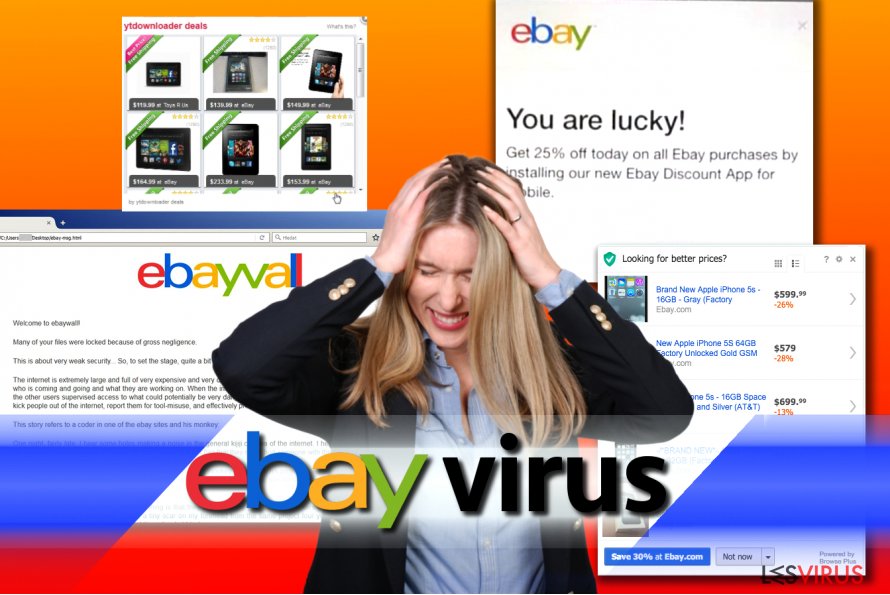
Wie man sich mit Spyware und Schadsoftware infiziert
Wie wir bereits erwähnt haben, können eBay-Viren in der Form von irreführenden E-Mails auftauchen, die mit ihrem enthaltenen Link nach Phishing-Seiten weiterleiten, wo man persönliche Informationen, wie bspw. die Kreditkartennummer oder Anmeldeinformationen, angeben muss.
Unseren Sicherheitsexperten zufolge kann der Betreff bspw. „eBay Unpaid Item Dispute for Item #XXXXXX–Response Required“ oder ähnlich lauten. Der Virus kann zudem aber auch in der Form von Pop-ups auftauchen, welche die eBay-Startseite bedecken und um die Eingabe von Kreditkarteninformationen oder Anmeldeinformationen bitten.
Egal, um welchen eBay-Virus es sich handelt, man sollte auf keinen Fall persönliche Daten preisgeben. Stattdessen sollte man den Computer mit einer aktuellen Anti-Spyware scannen und die schädlichen Komponenten vom System entfernen.
Die Shoppingseite wurde bereits mehrmals kompromittiert und wie wir bereits beschrieben haben, nutzten die Angreifer die Sicherheitslücken, um schädliche Pop-ups einzublenden. Wenn Sie also jemals auf Pop-ups treffen, die kaum glaubwürdige Rabatte oder Angebote anzeigen, sollten Sie sie nicht anklicken. Es ist sehr wahrscheinlich, dass es sich hierbei um einen Betrugsversuch handelt.
eBay-Viren entfernen und den Computer schützen
Die umgehende Entfernung von eBay-Viren ist ein absolutes Muss, denn sie sind gefährliche Dateien, die diverse illegale Funktionen haben können, um private Informationen zu stehlen oder das Gerät mit weiterer Schadsoftware zu infizieren.
Wenn Ihr Computer infiziert wurde, empfehlen wir dringendst den Computer in den abgesicherten Modus mit Netzwerktreibern zu starten, eine Anti-Malware zu installieren und einen vollständigen Systemscan durchzuführen, um alle Komponenten der Schadsoftware zu beseitigen.
Die Entfernungsanleitung für eBay-Viren, die wir am Ende des Artikels aufführen, erklärt diese Prozedur. Bitte lesen Sie sich die Anleitung gut durch, damit Sie die Schadsoftware endgültig entfernen und ihre Rückkehr verhindern können.
Vergessen Sie hierfür nicht eine verifizierte und sichere Anti-Malware zu verwenden, die alle Spyware/Schadsoftware-Bedrohungen gleichzeitig entfernen können. Bitte nutzen keine unprofessionellen Tools, die schädliche Dateien übersehen und hierdurch das System gefährden.
Anleitung für die manuelle Entfernung des eBay-Virus
Ransomware: Entfernung der Ransomware über den abgesicherten Modus
Der erste Schritt ist die Vorbereitung des Computers für die Entfernung des eBay-Virus. Starten Sie das System hierfür in den abgesicherten Modus mit Netzwerktreibern. Die folgende Anleitung erklärt wie:
Wichtig! →Die Anleitung zur manuellen Entfernung von Ransomware ist für Computerlaien möglicherweise zu kompliziert. Für die korrekte Ausführung sind fortgeschrittene IT-Kenntnisse erforderlich, da durch das Löschen oder Beschädigen von wichtigen Systemdateien, Windows nicht mehr korrekt arbeitet. Darüber hinaus kann die manuelle Entfernung Stunden in Anspruch nehmen, bis sie abgeschlossen ist. Wir raten daher dringend zur oben beschriebenen automatischen Methode.
Schritt 1. Greifen Sie auf den abgesicherten Modus mit Netzwerktreibern zu
Die manuelle Entfernung von Malware sollte am besten über den abgesicherten Modus erfolgen.
Windows 7 / Vista / XP
- Klicken Sie auf Start > Herunterfahren > Neu starten > OK.
- Wenn der Computer aktiv wird, drücken Sie mehrmals die Taste F8, bis Sie das Fenster Erweiterte Startoptionen sehen. (Wenn das nicht funktioniert, versuchen Sie F2, F12, Entf, etc., abhängig vom Modell des Motherboards.)
- Wählen Sie aus der Liste Abgesicherter Modus mit Netzwerktreibern aus.

Windows 10 / Windows 8
- Klicken Sie mit der rechten Maustaste auf Start und wählen Sie Einstellungen.

- Scrollen Sie nach unten und wählen Sie Update und Sicherheit.

- Wählen Sie im linken Bereich des Fensters Wiederherstellung.
- Scrollen Sie nun nach unten zum Abschnitt Erweiterter Start.
- Klicken Sie auf Jetzt neu starten.

- Wählen Sie Problembehandlung.

- Gehen Sie zu Erweiterte Optionen.

- Wählen Sie Starteinstellungen.

- Klicken Sie auf Neu starten.
- Drücken Sie nun auf 5 oder klicken Sie auf 5) Abgesicherten Modus mit Netzwerktreibern aktivieren.

Schritt 2. Beenden Sie verdächtige Prozesse
Der Task-Manager ist ein nützliches Tool, das alle im Hintergrund laufenden Prozesse anzeigt. Gehört einer der Prozesse zu einer Malware, müssen Sie ihn beenden:
- Drücken Sie auf Ihrer Tastatur auf Strg + Umschalt + Esc, um den Task-Manager zu öffnen.
- Klicken Sie auf Mehr Details.

- Scrollen Sie nach unten zum Abschnitt Hintergrundprozesse und suchen Sie nach verdächtige Einträge.
- Klicken Sie den verdächtigen Prozess mit der rechten Maustaste an und wählen Sie Dateipfad öffnen.

- Gehen Sie zurück zu dem Prozess, klicken Sie ihn mit der rechten Maustaste an und wählen Sie Task beenden.

- Löschen Sie den Inhalt des bösartigen Ordners.
Schritt 3. Prüfen Sie den Programmstart
- Drücken Sie auf Ihrer Tastatur auf Strg + Umschalt + Esc, um den Task-Manager zu öffnen.
- Gehen Sie zum Reiter Autostart.
- Klicken Sie mit der rechten Maustaste auf das verdächtige Programm und wählen Sie Deaktivieren.

Schritt 4. Löschen Sie die Dateien des Virus
Zu Malware gehörende Dateien können sich an beliebige Stellen auf dem Computer verstecken. Hier einige Anweisungen, die bei der Suche helfen können:
- Geben Sie Datenträgerbereinigung in der Windows-Suche ein und drücken Sie auf die Eingabetaste.

- Wählen Sie das zu bereinigende Laufwerk aus (C: ist normalerweise das Hauptlaufwerk und auch wahrscheinlich das Laufwerk, in dem sich bösartige Dateien befinden).
- Blättern Sie durch die Liste der zu löschenden Dateien und wählen Sie die folgenden aus:
Temporäre Internetdateien
Downloads
Papierkorb
Temporäre Dateien - Wählen Sie Systemdateien bereinigen.

- Des Weiteren empfiehlt es sich nach bösartigen Dateien in den folgenden Ordnern zu suchen (geben Sie jeden Eintrag in die Windows-Suche ein und drücken Sie die Eingabetaste):
%AppData%
%LocalAppData%
%ProgramData%
%WinDir%
Wenn Sie fertig sind, starten Sie den PC in den normalen Modus.
Entfernen Sie eBay mit System Restore
Im Folgenden die zweite Entfernungsmethode. Nutzen Sie sie nur, wenn Methode 1 nicht bei der Entfernung des Virus geholfen hat.
-
Schritt 1: Starten Sie den Computer in den Modus Safe Mode with Command Prompt
Windows 7 / Vista / XP- Klicken Sie auf Start → Shutdown → Restart → OK.
- Sobald der Computer aktiv wird, sollten Sie anfangen mehrmals F8 zu drücken bis Sie das Fenster Advanced Boot Options sehen.
-
Wählen Sie Command Prompt von der Liste

Windows 10 / Windows 8- Drücken Sie im Windows-Anmeldebildschirm auf den Button Power. Halten Sie nun auf Ihrer Tastatur Shift gedrückt und klicken Sie auf Restart..
- Wählen Sie nun Troubleshoot → Advanced options → Startup Settings und drücken Sie zuletzt auf Restart.
-
Wählen Sie, sobald der Computer aktiv wird, im Fenster Startup Settings Enable Safe Mode with Command Prompt.

-
Schritt 2: Stellen Sie Ihre Systemdateien und -einstellungen wieder her.
-
Sobald das Fenster Command Prompt auftaucht, geben Sie cd restore ein und klicken Sie auf Enter.

-
Geben Sie nun rstrui.exe ein und drücken Sie erneut auf Enter..

-
Wenn ein neues Fenster auftaucht, klicken Sie auf Next und wählen Sie einen Wiederherstellungspunkt, der vor der Infiltrierung von eBay liegt. Klicken Sie anschließend auf Next.


-
Klicken Sie nun auf Yes, um die Systemwiederherstellung zu starten.

-
Sobald das Fenster Command Prompt auftaucht, geben Sie cd restore ein und klicken Sie auf Enter.
Als Letztes sollten Sie sich natürlich immer über den Schutz vor Crypto-Ransomware Gedanken machen. Um den Computer vor eBay und anderer Ransomware zu schützen, sollten Sie eine bewährte Anti-Spyware, wie beispielsweise FortectIntego, SpyHunter 5Combo Cleaner oder Malwarebytes, nutzen.
Für Sie empfohlen
Wählen Sie den richtigen Webbrowser und sorgen Sie für mehr Sicherheit mit einem VPN
Online-Spionage hat in den letzten Jahren an Dynamik gewonnen und Internetnutzer interessieren sich immer mehr dafür, wie sie ihre Privatsphäre schützen können. Eines der grundlegenden Methoden, um für eine extra Schutzschicht zu sorgen, ist: Die Wahl eines privaten und sicheren Webbrowsers.
Es ist jedoch möglich, noch eine zusätzliche Schutzebene hinzuzufügen und ein völlig anonymes Surfen im Internet zu schaffen, und zwar mithilfe dem VPN Private Internet Access. Die Software leitet den Datenverkehr über verschiedene Server um, so dass Ihre IP-Adresse und geografischer Standort getarnt bleiben. Die Kombination aus einem sicheren Webbrowser und einem VPN für den privaten Internetzugang ermöglicht es im Internet zu surfen, ohne das Gefühl zu haben, von Kriminellen ausspioniert oder ins Visier genommen zu werden.
Sichern Sie Ihre Dateien für den Fall eines Malware-Angriffs
Softwareprobleme aufgrund Malware oder direkter Datenverlust dank Verschlüsselung können zu Geräteproblemen oder zu dauerhaften Schäden führen. Wenn man allerdings aktuelle Backups besitzt, kann man sich nach solch einem Vorfall leicht retten und zurück an die Arbeit gehen.
Es ist daher wichtig, nach Änderungen am Gerät auch die Backups zu aktualisieren, sodass man zu dem Punkt zurückkehren kann, an dem man zuvor gearbeitet hat, bevor eine Malware etwas verändert hat oder sonstige Probleme mit dem Gerät auftraten und Daten- oder Leistungsverluste verursachten.
Wenn Sie von jedem wichtigen Dokument oder Projekt die vorherige Version besitzen, können Sie Frustration und Pannen vermeiden. Besonders nützlich sind sie, wenn Malware wie aus dem Nichts auftaucht. Verwenden Sie Data Recovery Pro für die Systemwiederherstellung.







